
Certains utilisateurs n'ont pas réussi à mettre à jour le système Win10, mais ont rencontré le code d'erreur 0xc8000442. Que doivent-ils faire si la mise à jour Win10 échoue et que le code d'erreur 0xc8000442 s'affiche ? Ensuite, l'éditeur vous donnera une introduction détaillée à la solution au code d'erreur 0xc8000442 lorsque la mise à jour Win10 échoue. Si vous en avez besoin, venez y jeter un œil !
Première étape : désactivez le service de mise à jour Windows
1. Touche de raccourci "Win+R" pour ouvrir Exécuter, entrez "services.msc" et appuyez sur Entrée pour l'ouvrir.
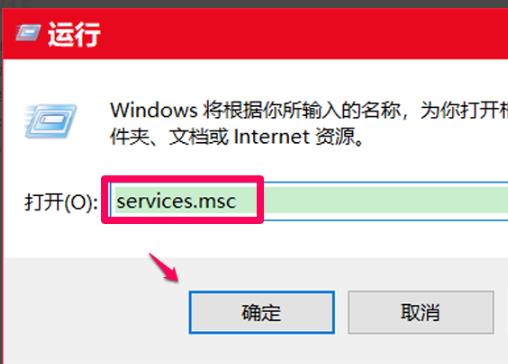
2. Après être entré dans l'interface du service, recherchez le service "Windows update" et double-cliquez pour l'ouvrir.
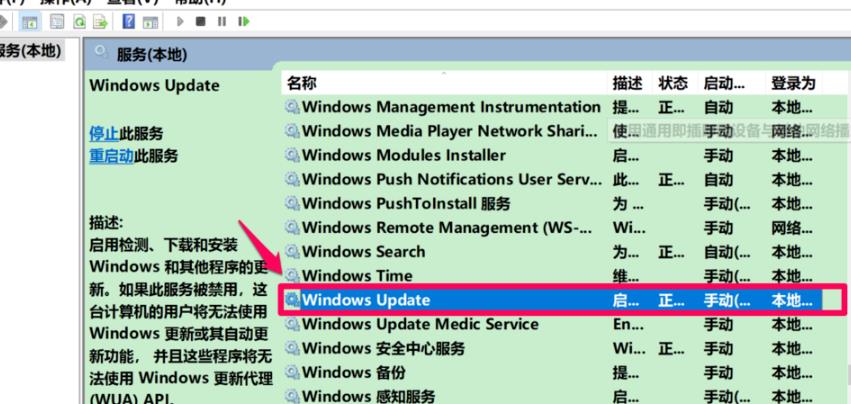
3. Enfin, cliquez sur le bouton "Arrêter" sous "État du service" et cliquez sur OK pour enregistrer.
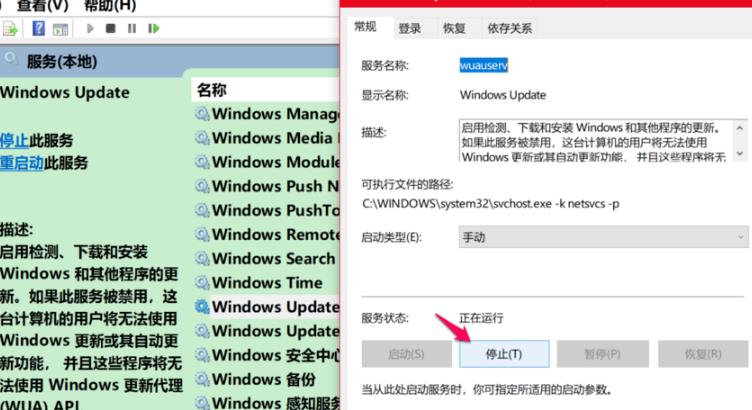
Étape 2 : Supprimez le fichier de mise à jour
1. Double-cliquez pour entrer « Ce PC » et ouvrez le lecteur C.
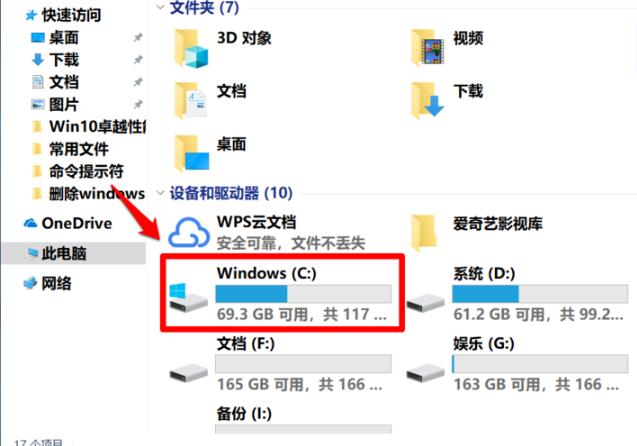
2. Copiez et collez "C:WindowsSoftwareDistributionDataStore" dans la barre d'adresse ci-dessus et appuyez sur Entrée pour le localiser. Sélectionnez tous les fichiers dans le dossier "DataStore", faites un clic droit et sélectionnez "Couper" dans l'option de menu. .
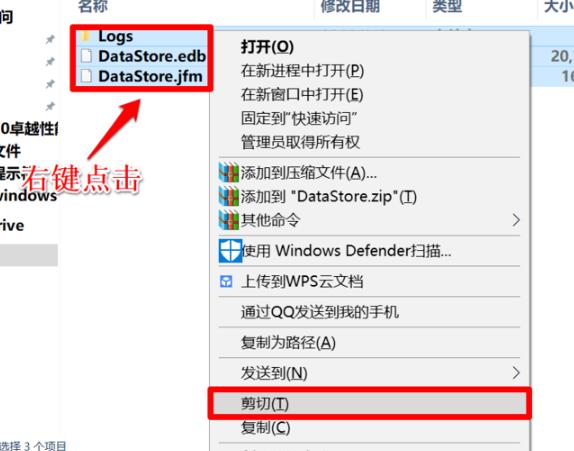
3. Collez ensuite les fichiers coupés dans d'autres disques.
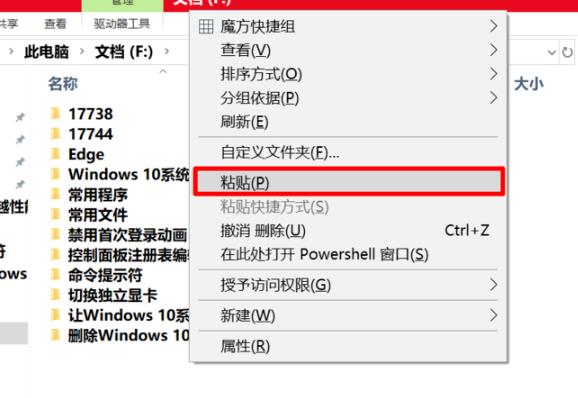
4. Cliquez ensuite sur « Continuer » dans la fenêtre d'invite contextuelle.
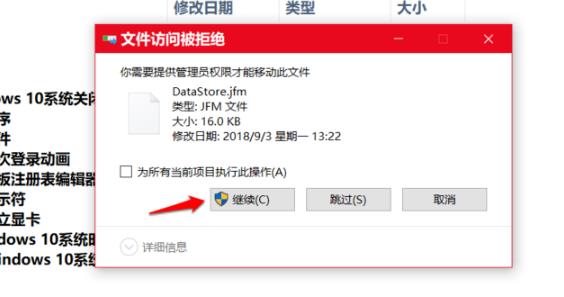
5. Utilisez ensuite la touche de raccourci "win+i" pour accéder à l'interface des paramètres, cliquez sur "Mise à jour et sécurité" à gauche et sélectionnez "Afficher l'historique des mises à jour" à droite.
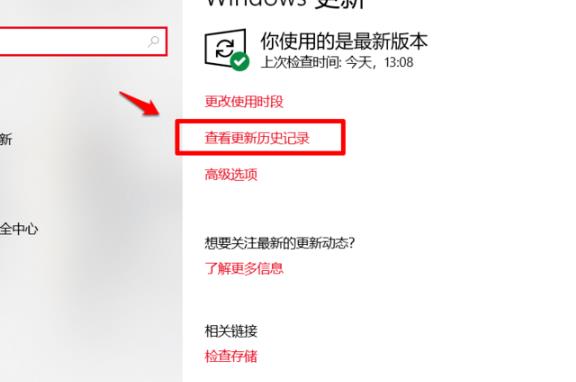
6. Vous pouvez voir que tous les éléments de mise à jour personnalisés ont été supprimés.
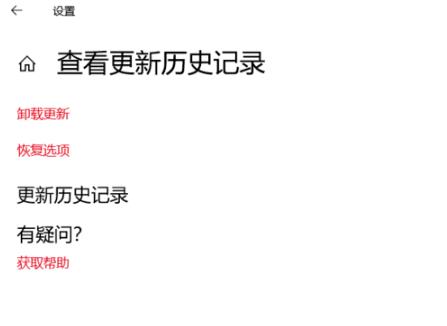
Étape 3 : Redémarrez la mise à jour de Windows
Entrez à nouveau dans la fenêtre de service, recherchez le service "Windows Update" et redémarrez-le.
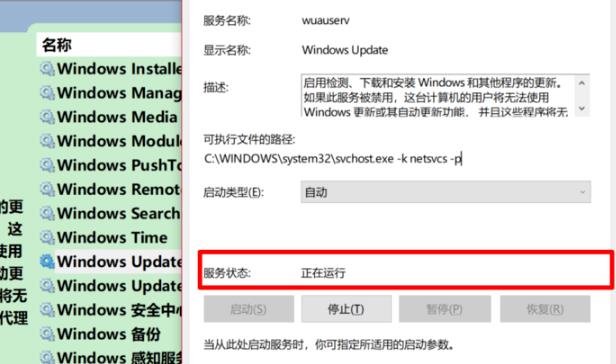
Étape 4 : Mettre à nouveau le système à jour
Enfin, entrez dans l'interface « Mise à jour et sécurité » et cliquez sur le bouton « Rechercher les mises à jour » pour mettre à jour à nouveau le système.
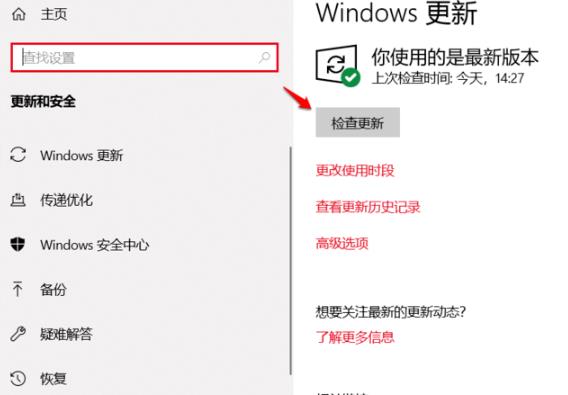
Ce qui précède est la solution complète au code d'erreur d'invite d'échec de mise à jour Win10 0xc8000442 ! J'espère que cela sera utile à mes amis. Si vous souhaitez en savoir plus sur l'utilisation des logiciels informatiques, veuillez suivre et ajouter ce site Web à vos favoris !
Ce qui précède est le contenu détaillé de. pour plus d'informations, suivez d'autres articles connexes sur le site Web de PHP en chinois!
 Patch VIP Tonnerre
Patch VIP Tonnerre site officiel d'okex
site officiel d'okex Introduction à la classification des systèmes Linux
Introduction à la classification des systèmes Linux syntaxe des expressions régulières Java
syntaxe des expressions régulières Java Résumé des connaissances de base de Java
Résumé des connaissances de base de Java Solution au problème selon lequel vscode ne peut pas s'exécuter après le téléchargement de Python
Solution au problème selon lequel vscode ne peut pas s'exécuter après le téléchargement de Python Trois façons de terminer un fil de discussion en Java
Trois façons de terminer un fil de discussion en Java Comment créer un nouveau dossier dans pycharm
Comment créer un nouveau dossier dans pycharm